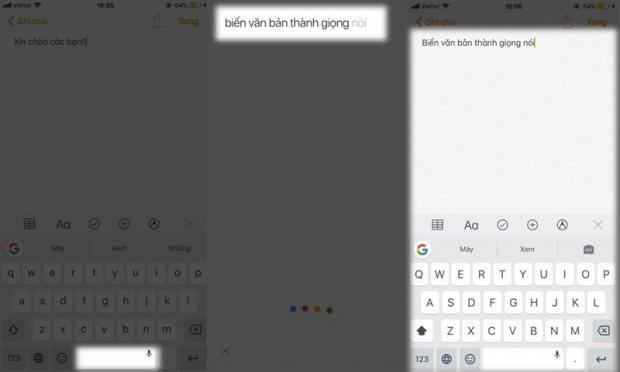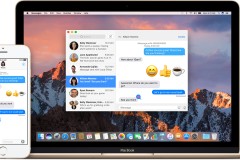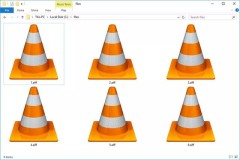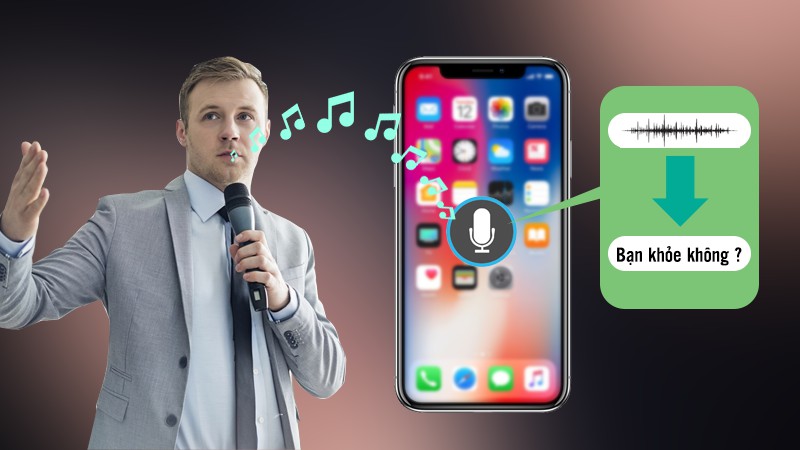
Trên iPhone
Trên iOS các bạn dùng bàn phím Tiếng Việt mặc định bằng cách thiết lập trong phần: Cài đặt > Cài đặt chung > Bàn phím > Tích Bật Đọc chính tả > Phần Ngôn ngữ Đọc chính tả các bạn chọn Tiếng Việt/ Tiếng Anh.
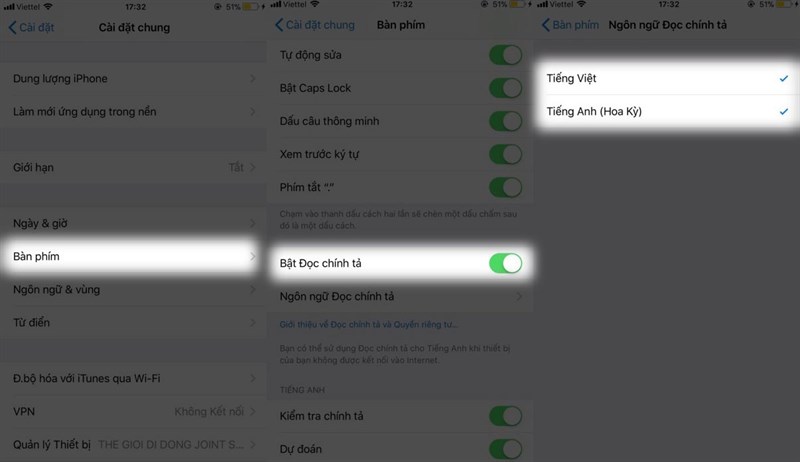
Trong giao diện bàn phím soạn thảo ở bất kỳ ứng dụng nào như: SMS, Ghi chú, Facebook, Web... các bạn chỉ cần bấm vào icon Micro như hình dưới sẽ xuất hiện giao diện ghi âm. Bạn chỉ cần nói thì sẽ chuyển sang văn bản rất nhanh.
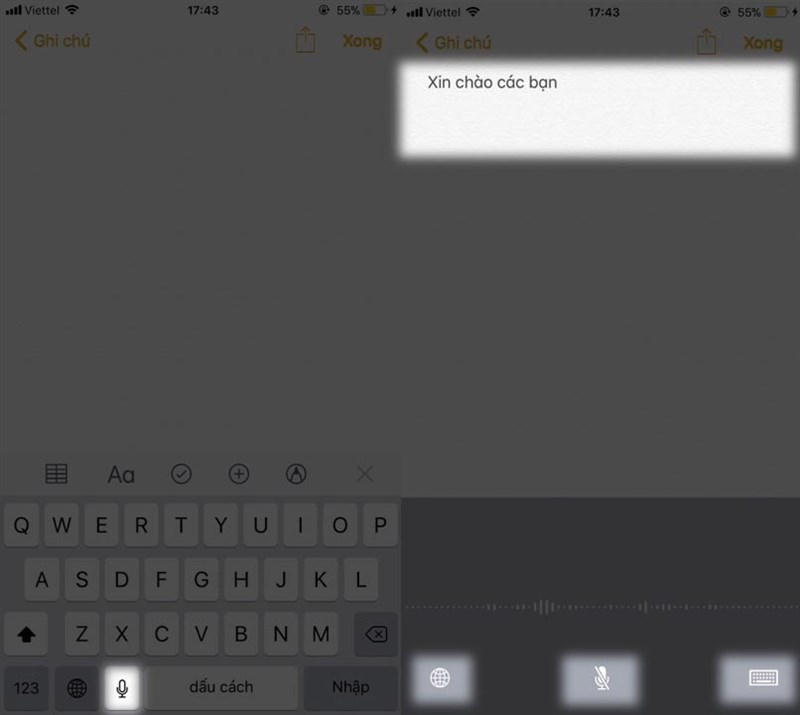
Các bạn bấm icon quả địa cầu để chuyển đổi sang ngôn ngữ khác, icon Micro có dấu gạch để ngừng thu âm, icon bàn phím để chuyển qua soạn thảo bằng tay
Trên Android, iOS
Cách tiếp theo để biến giọng nói thành văn bản là dùng bàn phím Gboard, áp dụng được cho iOS lẫn Android. Các bạn tải ứng dụng này về tại đây cho:
Các bạn mở ứng dụng lên, chọn Cài đặt bàn phím > Tích Nhập bằng giọng nói.
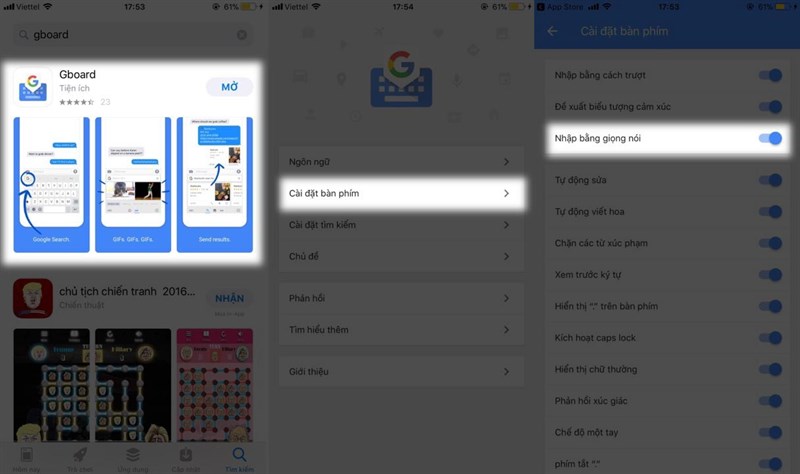
Đối với iOS, các bạn vào phần Cài đặt > Gboard > Tích bật Gboard/ Cho phép Truy cập đầy đủ.
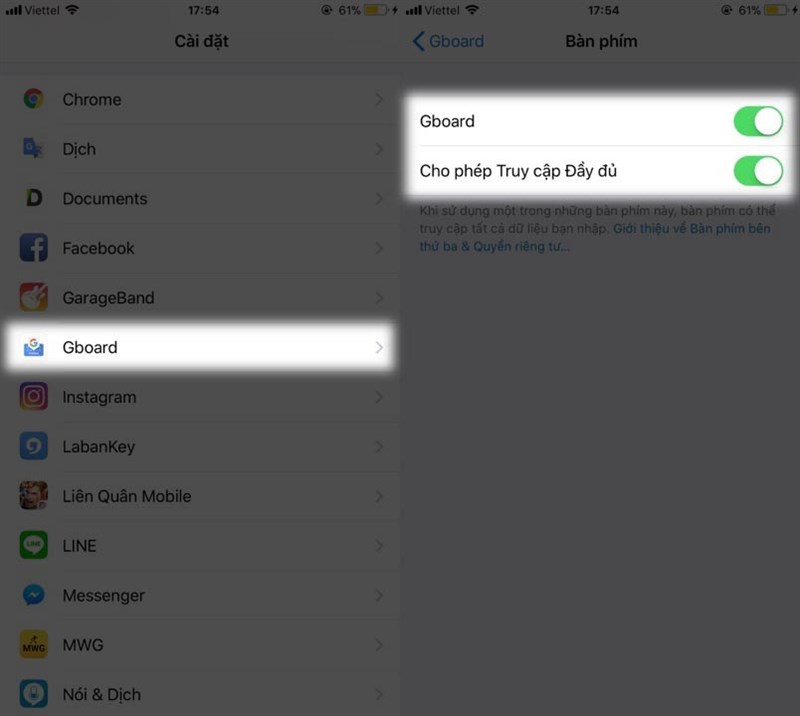
Các bạn vào giao diện nhập văn bản, bấm vào icon Micro như bên dưới sẽ xuất hiện giao diện thu âm, và chúng ta nói sẽ chuyển thành văn bản.
Lưu ý: Máy phải kết nối mạng Wifi hoặc 3G, 4G thì mới chuyển đổi giọng nói sang văn bản được nhé!
Hi vọng với mẹo nhỏ này sẽ giúp các bạn soạn thảo nhanh hơn. Nếu thấy hữu ích thì nhớ chia sẻ cho bạn bè cùng biết nhé!